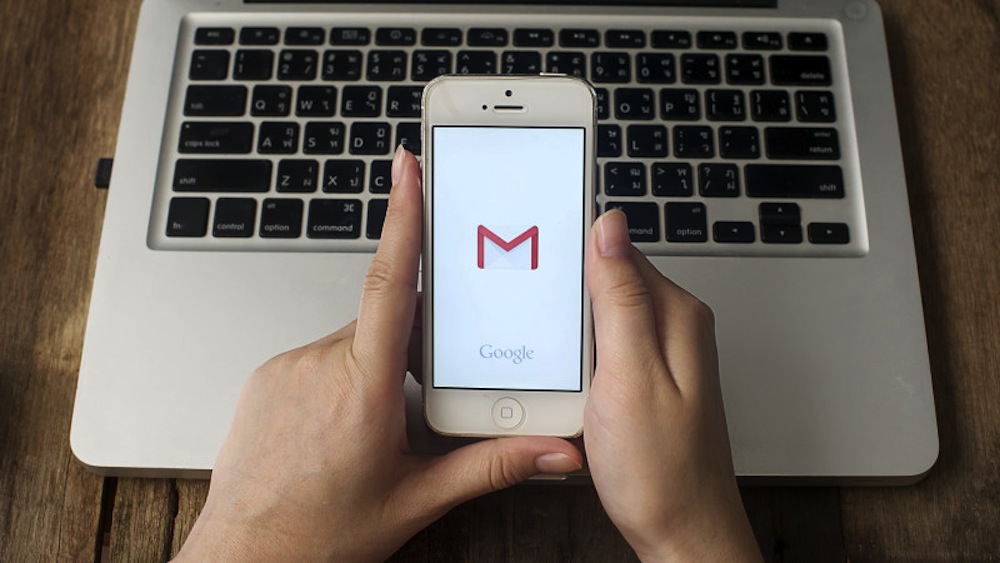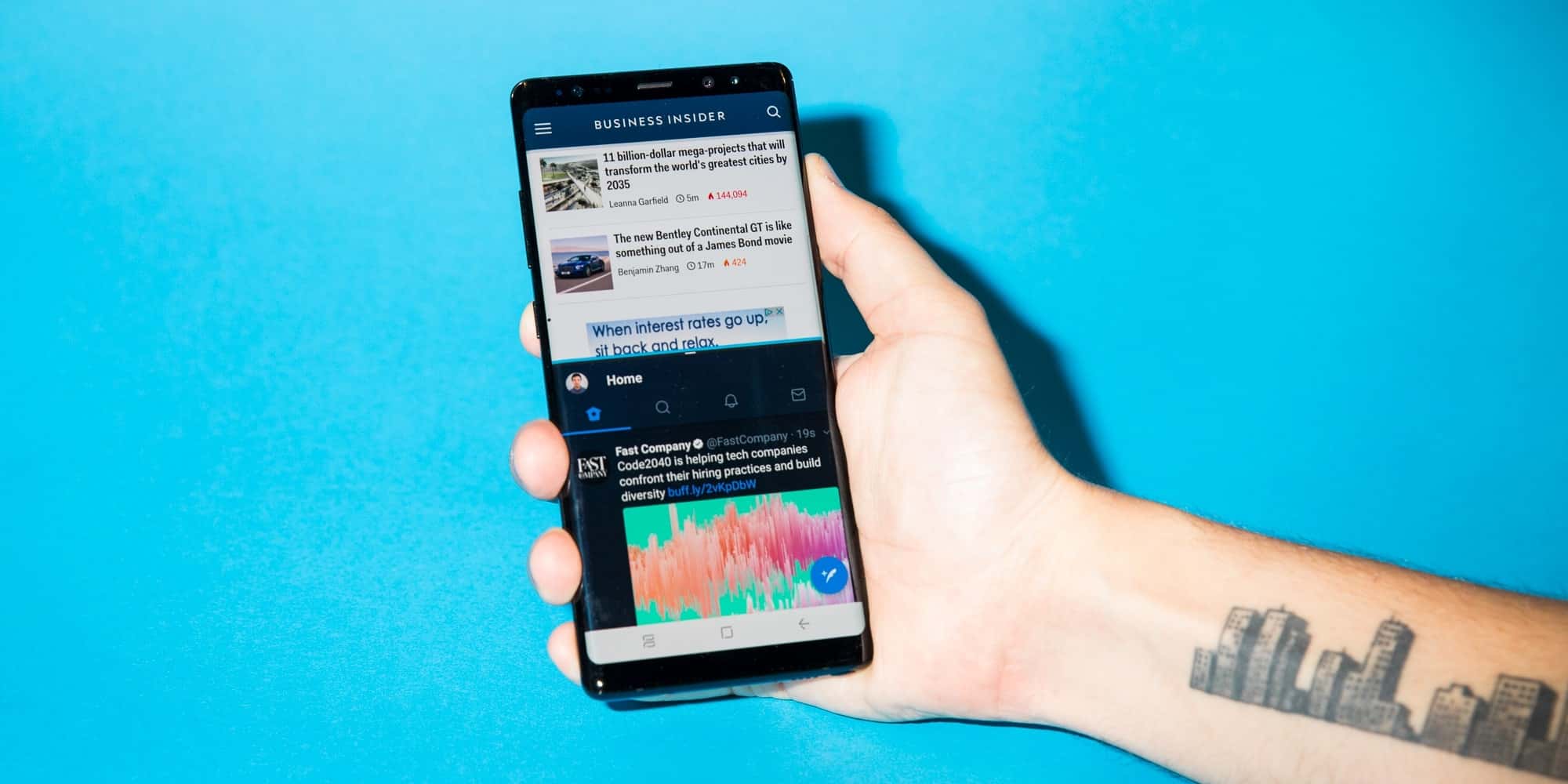چرا باید از هارد خود بکاپ بگیریم؟ بکاپ گرفتن از هارد به چه روشهایی انجام می شود؟ گزینه های مختلف بکاپ گیری از قبیل ذخیره سازی ابری یا روی دی وی دی را بخوانید.
کامپیوترهای شخصی جز مهمترین اختراعات قرن بیستم است. تقریبا هر صنعتی متکی به آنهاست. از تجارتهایی مانند ساخت و ساز تا ماهیگیری در اعماق دریا همه از کامپیوتر به نوعی برای بهبود بهره وری استفاده میکنند. این کامپیوترها در کنار کارایی باارزشی که دارند گاهی اوقات ممکن است ناامید کننده باشند. اگر یکی از آنها را در خانه دارید مطمئنا با سوء عملکرد و اختلالات آن رو به رو شدهاید و موجب عقب افتادن کارهایتان شده است.
کامپیوترهای شخصی همیشه پیچیده نبودند. اگر بخاطر داشته باشید مدل Altair 8800 یک کامپیوتر ۸ بیتی بود که در سال ۱۹۷۵ ساخته شد. در آن طرفداران خاص خودش را داشت که آن را میخریدند و در امور خود استفاده میکردند. جالب است بدانید این کامپیوتر حتی مانیتور هم نداشت. این کامپیوتر همچنین هارد درایوی نداشت. پس از گذشت ۳۰ سال از آن موقع، کامپیوترها به یک بخش حیاتی جامعه ما همچون خودروها تبدیل شدند. در واقع همه ما بخشی از زندگی خود مانند اطلاعات حساب بانکی، تصاویر خاطره انگیز از خانواده و دوستان و اطلاعات شخصی که برایمان بسیار مهم هستند را در آنها ذخیره میکنیم.
ضرورت بکاپ گیری از هارد و کامپیوتر
از زمانی که کامپیوترها آمدهاند، ظهور اینترنت هم انقلاب بزرگی در زندگی ما ایجاد کرده است. هر اندازه که اینترنت مفید است از طرفی هم میتواند شما را با ویروسها و برنامههای مخرب رو به رو کند.
بخوانید: امنیت وای فای خانگی : چه کار کنیم تا وای فای هک نشود؟
اگر جز کسانی هستید که کامپیوترتان یکی از دوستان صمیمیتان است و همیشه و در همه حال کنار شماست به شما دستور میدهیم که از اطلاعات خود در هارد درایو بکاپ بگیرید. این مطلب به شما اطلاعات کافی در مورد محافظت از اطلاعاتی که در کامپیوتر ذخیره کردهاید میدهد و کمک می کنید تا نحوه بکاپ گرفتن از این اطلاعات را یاد بگیرید.

بکاپ گرفتن از هارد آسان است؟
بکاپ گرفتن از هارد درایو کار آسانی است و تصور نکنید خیلی پیچیده است. باید یک پروفایل بکاپ تنظیم کنید. اکثر کامپیوترها با ویندوز XP مایکروسافت، برنامهای به نام « Windows XP Back Up» دارند که به عنوان یک برنامه مفید نصب شده است. زمانیکه این برنامه را باز میکنید، میتوانید دستورالعملهای آن را برای بکاپ گرفتن دنبال کنید. اگر هارد درایو کامپیوترتان به دو بخش درایو و پارتیشن بندی تقسیم شده است میتوانید کپی بک را برای درایو اصلی انتخاب کنید. در واقع باید به طور امن داده شما را ذخیره کند و هارد درایوتان قابل بازیافت باشد.
اگر دادههای مخرب داشته باشید این گزینه نمیتواند کمکی کند. کامپیوترهای مکینتاش با سیستم عامل مک ۱۰٫۵ ، برنامهای تحت عنوان « Time Machine » دارند. این برنامه به کاربران امکان میدهد از اطلاعات بکاپ بگیرند و پروفایلی تنظیم کنند که این بکاپ را در دستگاه ذخیره کنند یا آن را به یک هارد درایو خارجی منتقل کنند. در ادامه با نحوه انجام این کار آشنا میشوید.
تنظیم زمان اجرای بکاپ گیری
هر دو این برنامهها، گزینهای برای تنظیم یک برنامه زمانی برای اجرای بکاپ گیری ارائه میدهند. این برنامه زمانی به شما اجازه میدهد که از اطلاعات خود به صورت منظم بکاپ بگیرید و به این ترتیب دیگر این کار را فراموش نمیکنید. این برنامهها میتوانند همچنین یک ایمیل هشدار زمانی که در حین بکاپ گیری سیستم با دچار اشکال شود ارسال میکند. شما مجبور نیستید که از هر دوی این برنامهها استفاده کنید، البته روشهای در دسترس زیادی برای بکاپ گرفتن هم در ویندوز و هم مک وجود دارند و ممکن است برخی از آنها هزینه نیز داشته باشند.
هنگامی که نحوه بکاپ گرفتن در کامپیوتر را یاد گرفتید و ماهر شدید، می توان گفت گام بزرگی در جهت حفاظت از اطلاعات خود برداشتهاید. اکنون میخواهیم نگاهی به برخی مکانهای خارجی که شما میتوانید اطلاعات مهمتان را در آنجا ذخیره کنید و حتی مواقعی که هارد دیسک خود را از دست بدهید بازهم آنها را داشته باشید بیندازیم.
گزینههای خارجی بکاپ گیری هارد درایو
اکنون که با دلایل بکاپ گیری از اطلاعات آشنا شدید، میخواهیم روش دیگری را برای حفظ اطلاعات هارد دیسک امتحان کنیم. در واقع شما میتوانید اطلاعات خود را به یک هارد درایو خارجی منتقل کنید.
بخوانید: ویروسی شدن کامپیوتر : چگونه بفهمیم کامیپوتر ویروسی شده است؟
این دستگاهها به راحتی در فروشگاههای معتبر و محلی در دسترس هستند و همچنین میتوانید آنها در برخی وب سایتهای آنلاین پیدا کنید. بیشتر این درایوها به دسکتاپ یا لپ تاپ شما از طریق پورت USB متصل میشوند. پس از نصب، سیستم عامل باید آنها را پیدا کند. بسیاری از این درایوها، نرم افزار شخص ثالثی دارند که به شما کمک میکند از آنها بکاپ بگیرید. زمانی که نصب شد، میتوانید هم به درایو هارد خارجی و داخلی یا دیگر دستگاهها متصل به کامپیوترتان دسترسی داشته باشید. بکاپ گیری از اطلاعات با یک کلیک و کشیدن آن فایلهایی که میخواهید در هارد درایو خارجی بکاپ گیری شوند انجام میگیرد. این میتواند یکی از بهترین روشها برای بکاپ گیری از هارد درایو باشد. اطلاعاتتان در هارد درایو خارجی امن هستند.

ذخیره سازی ابری اطلاعات
گزینه دوم برای بکاپ گیری از هارد درایو که محبوبیت بیشتری دارد ذخیره سازی ابری است که اطلاعات را آنلاین بکاپ میگیرد و در یک فضای یا هارد مجازی ذخیره میکند. وب سایتهای ذخیره سازی ابری بسیاری وجود دارند. بسیاری از آنها چند گیگابایت فضای رایگان در اختیارتان میگذارند اما اگر فضای بیشتری نیاز داشته باشید باید هزینه پرداخت کنید. بسیاری از این سایتها از امنیت بالایی برای حفظ اطلاعات مهم شما از قبیل امنیت اجتماعی، شماره حسابهای بانکها و کارتهای اعتباری برخوردار هستند. با این حال هر زمانی که بخواهید اطلاعاتتان را در وب قرار دهید، مهم این چقدر امن هستند، باید احتیاط لازم را بکنید تا گرفتار هکرها و نقضهای امنیتی نشوید.
شیوه ای دیگر برای بکاپ گرفتن از هارد
اگر بخواهید، میتوانید از از هارد درایو خود بکاپ بگیرید و آن روی سی دی ، دی وی دی یا فلش درایو ذخیره کنید. سی دی از آنجایی که فضای کمی برای ذخیره دارند برای بکاپ گرفتن اطلاعات کم بهتر هستند. دی وی دیها میتوانند هفت برابر بیشتر از سی دی اطلاعات شما را مدیریت کنند. اکثر دی وی دی و سی دی ها به گونهای طراحی شدهاند که یک بار استفاده میشوند و دیگر نمیتواند دوباره نوشته شوند.
از همین رو، میتوانید دیسکهایی را تهیه کنید که میتوانند پاک شوند و یا وقتی که از کامپیوتر خود بکاپ میگیرید دوباره استفاده شوند. فلش درایوها در مقایسه، میتوانند تنها چند گیگابایت اطلاعات را مدیریت کنند و بازنویسی شوند. تنها مشکلی که برای کاربران وجود دارد این است که فلش درایوهای بزرگتر، گران هستند. اگر از رسانه قابل حمل استفاده کنید، میتوانید بکاپ خود را در یک جعبه ایمن قفل کنید. اگر هارد دیسکتان آسیب بینید، شانس با شماست زیرا برخی از اطلاعات را از دست میدهید به جای اینکه کل اطلاعات با ارزشتان از دست برود.